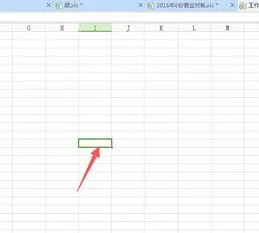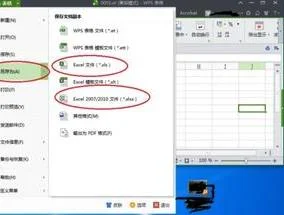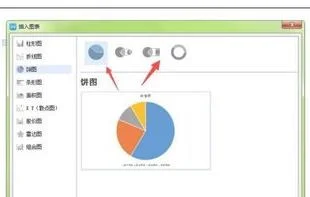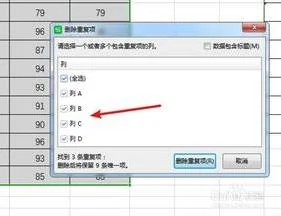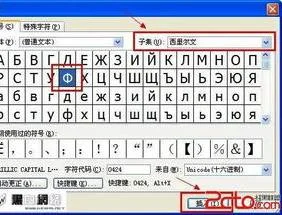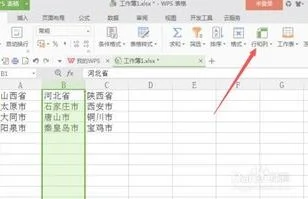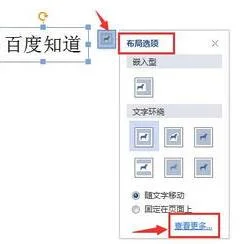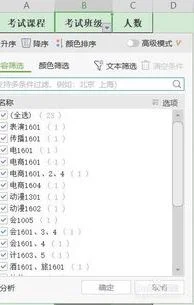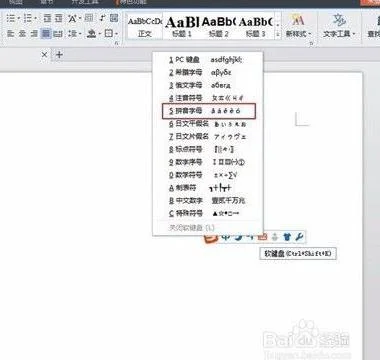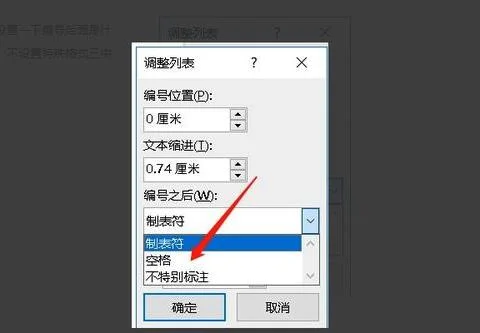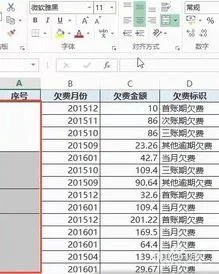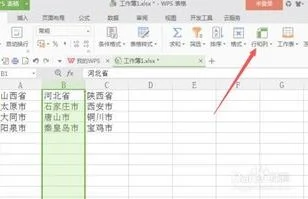1.怎样在WPS表格中将不同的数据自动设置不同的颜色
1、选中总分所在列。将鼠标移到总分所在列的列号上,按下鼠标左键,这样就全部选中了这一列。
2、点击标题栏的WPS表格的下拉列表选项,选中【格式】【条件格式】。
3、设置条件,在下拉列表中选择【大于等于】,在右边输入框输入270,在点击下面的格式进行设置,在弹出的对话框选【图案】,颜色设为绿色。
4、小于270的操作步骤一样,点击下面的添加按钮,再设置小于270的。
5、通过查看颜色或者筛选,先选中首行即总分所在的行,然后点击菜单栏的【开始】【筛选···】【筛选】
6、你会看到首行出现了下拉列表选项,点击总分的下拉列表,再点击【筛选】【颜色筛选】,就可以根据颜色来进行筛选了。
2.wps怎么调框颜色
第一步:打开一个需要设置边框颜色的wps表格。
请点击输入图片描述
第二步:选中需要设置边框颜色的区域,单击鼠标右键选择“单元格格式”。
请点击输入图片描述
第三步:如下图所示,弹出“单元格格式”对话框。
请点击输入图片描述
第四步:切换至“边框”选项卡,单击颜色下拉菜单,选择喜欢的颜色。
请点击输入图片描述
第五步:选择好颜色,需要再次点击外框线和内框线按钮,单击“确定”按钮。
请点击输入图片描述
边框更改颜色之后的效果如下图所示。
请点击输入图片描述
3.WPS中鼠标键处白色其他地方黄色怎么做
让鼠标点击到的excel 单元格变色的方法:
1.打开需要应用的excel。
2.按ALT+F11,会弹出代码编辑框。
3.在左边会显示出上下两个类别框里,名字分别是Project-VBAProject和Properties-sheet1(这个sheet几是你当前编辑的表单)
(注意:如果什么也新出来的窗口什么也不显示的话,就->视图->工程资源管理器 就会出来了,此时可以在Project-VBAProject和Properties-sheet1上直接右键查看代码,在里面直接粘贴第六条的代码即可)
4.在上面的框边有三个小图标,view code(查看代码),view project(查看项目),toggle folder(打开或折叠文件夹)。
5.选择view code,会弹出一个编辑框。
6.在编辑框里黏贴下面的语言:
Private Sub Worksheet_SelectionChange(ByVal Target As Range)
With Target
'清除工作表单元格的背景色
.Parent.Cells.Interior.ColorIndex = xlNone
'设置选中区域所在行的背景色
.EntireRow.Interior.Color = vbGreen
'设置选中区域所在列的背景色
.EntireColumn.Interior.Color = vbYellow
End With
End Sub
7. 贴完之后,关闭对话框。关闭编辑框,返回到excel。
8.这时候再点击任意单元格,就会自动出现要的效果了。
备注:上面语言中的汉语不用删除,汉语可以帮助了解该行的意思,同时也不会影响编辑效果。如果对行或列的色彩不满意,可以参考下面的色彩代码,自行修改。
vbBlack 黑
vbRed 红
vbGreen 绿
vbYellow 黄
vbBlue 蓝
vbMagenta 洋红
vbCyan 青
vbWhite 白